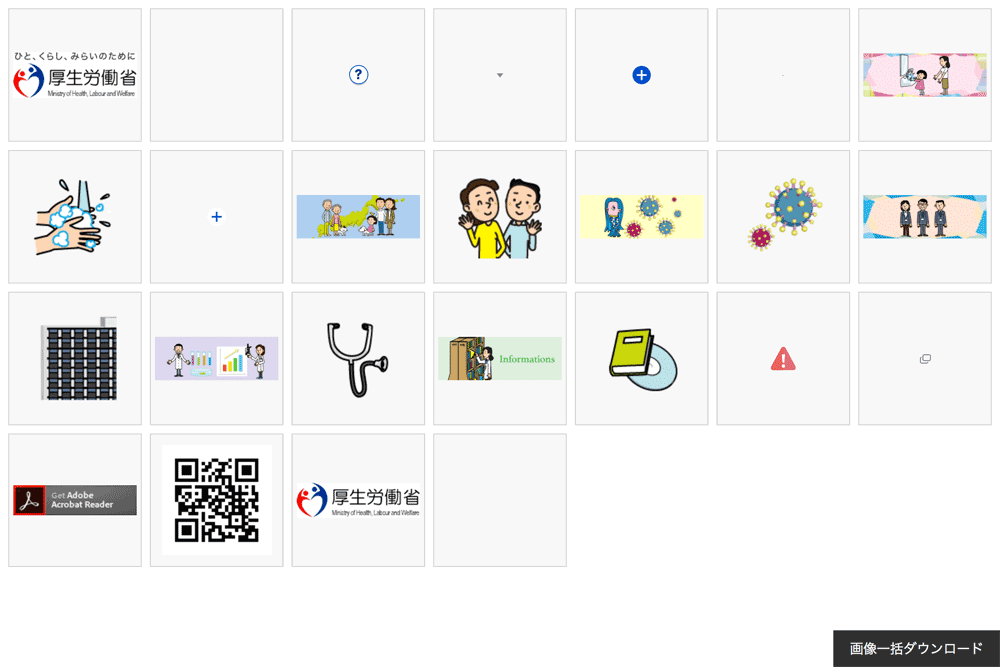機能の特徴
- ページ内の画像だけを、タイル状に一覧表示します。(使用例はこの下に表示してあります)
- imgタグの画像も、css backgroundで設定してある画像も表示します。
- 1px x 1px の画像は表示しません。
- 画像をクリックすると、その画像を新しいウィンドウで表示します。
- パソコンでもスマホでも簡単に画像を保存できるようになります。
- 画像を保存やダウンロード出来ないという問題も解決できます。
- ソースやデベロッパーツールなどを開くこと無く簡単に保存できます。
- パソコンでは、画像の一括ダウンロードもできます。
- 元のページ内容を表示したい合は、ページを再読み込みして下さい。
- サイトにより使えない場合があります。
-
※文章、画像、写真などには著作権があります。
※著作権の侵害にならないように、ご注意下さい。
文化庁:著作権
この様な問題が全て解決します
- ページに表示されている画像を一覧で確認したい。
- 画像を保存したいけど、右クリックから保存できない。
- 画像をドラッグ&ドロップで保存できない。
- 画像を保存すると、透明な画像が保存されてしまう。
- htmlソースコードを見ながら画像URLを探してダウンロードするのが面倒。
- デベロッパーツールを開いて画像URLを探してダウンロードするのが大変。
- 画像をダウンロードする度にjavascriptの設定を変更するのが面倒。
- iPhone、Androidで画像を長押ししても保存できない。
- 画像を長押ししても「写真に追加」「イメージを保存」などが表示されない。
- スクリーンショットを撮ってから画像を切り取るのは面倒。
画像の一括ダウンロードも可能
- こちらは、パソコンで表示している場合の機能です。
- 画面右下の「画像一括ダウンロード」をクリックすると、画像をダウンロード出来ます。
- 圧縮してでは無く、一度に全ファイルがそれぞれダウンロードされます。
仮に100ファイルある場合は、100ファイルが連続して一気にダウンロードされます。 - 「複数ファイルのダウンロードの許可」を求めてきた場合は、許可して下さい。

- タイル状で表示されている画像の内、背景と縁線が濃い画像(下図赤×印の色)は、
表示しているページとは別ドメインにあるのでダウンロード出来ません。 - 別ドメインにある画像をダウンロードする場合は、
画像をクリックして別ウィンドウで表示し、手動でダウンロードして下さい。
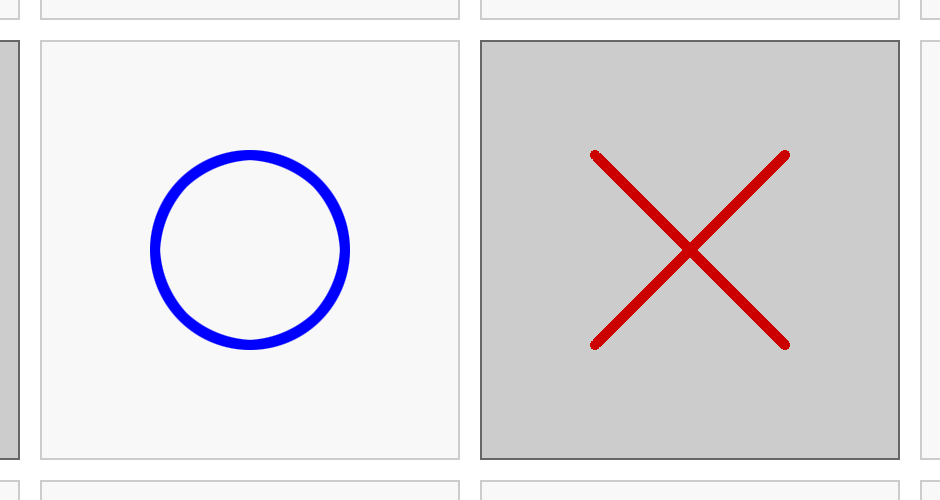
使用例
- 1クリックで下記の様に、タイル状に奇麗に並べて表示します。
【この様なページで使用すると、、、】
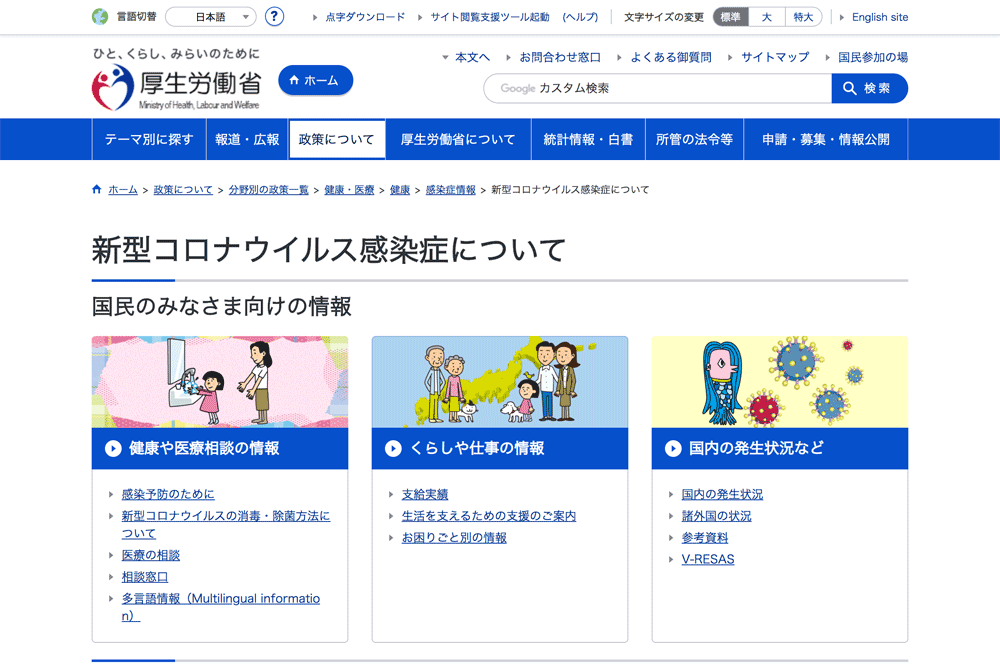
【この様に画像だけの表示に変わります】